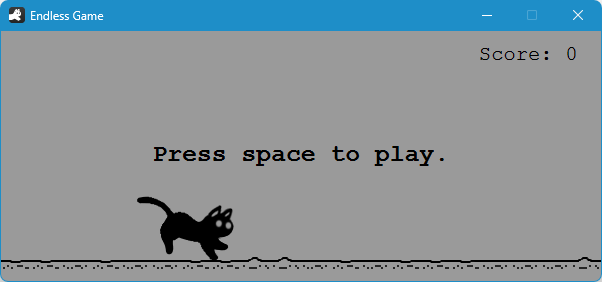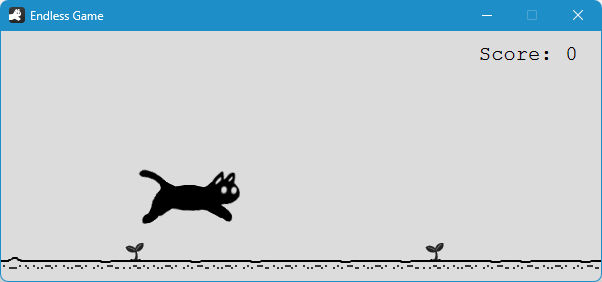本ソフトを起動するとシステムトレイにネコが表示され、CPU の負荷に応じてゆっくり走ったり速く走ったりするシンプルなソフトです。
ネコが一生懸命走っているのを見ると、PCが頑張っているんだなと何となく把握できます。
アイコンの上にマウスカーソルを乗せると、CPU の使用率がポップアップで表示される機能もあります。
v1.7 よりオウムのキャラクター、v1.11 より馬のキャラクターにも切り替えることができる機能が追加されました。
RunCat for Windows の使い方
ダウンロード と インストール
- Microsoft Store へアクセスし、「ダウンロード」ボタンをクリックしてダウンロードします。
※ Mac 版は Mac App Store からダウンロードします。 - ダウンロードしたセットアップファイル(RunCat 365 Installer.exe)からインストールします。
使い方
基本的な使い方
本ソフトのインストールが終わると本ソフトが起動し、通知が表示されます。
インストール直後の通知
システムトレイに

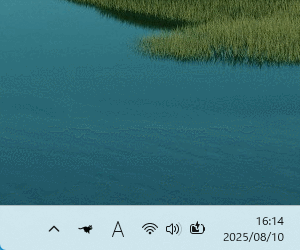
ネコがゆっくり走る
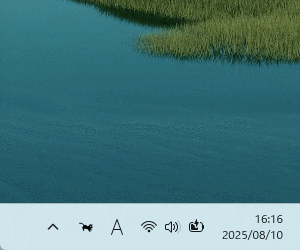
ネコが高速で走る

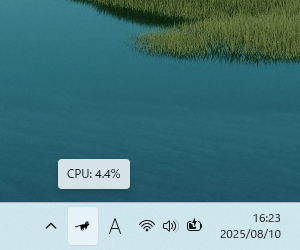
オンマウスで CPU 使用率の表示
テーマを変更する
システムトレイの
手動で設定したい場合に利用できます。

右クリックメニュー「Settings」⇒「Theme」からテーマを選択
「System」を選択している場合は、Windows の設定画面の「個人用設定」⇒「色」画面から「ライト」や「ダーク」に変更すると自動でネコの色に変わります。
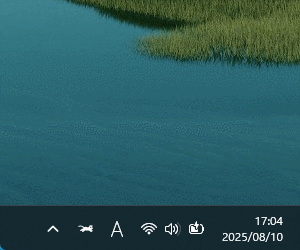
Windows モードを「ダーク」にした表示
キャラクターを変更する
システムトレイの
- Cat … ネコ
- Parrot … オウム
- Horse … 馬
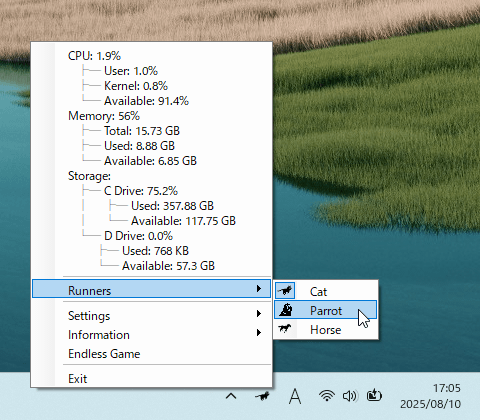
キャラクターを Parrot(オウム)に変更
- オウム

うごめくオウム

Windows モードを「ダーク」にしたオウム
- 馬

走る馬
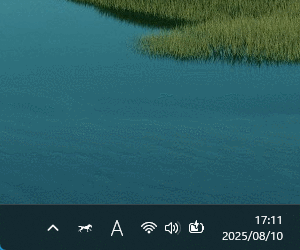
Windows モードを「ダーク」にした馬
ゲームをプレイする
v3.0 よりミニゲームが追加されました。システムトレイの

スペース キーでゲームを開始し、障害物を スペース キーを押して避けていきます。
本ソフトを終了する
システムトレイの
障害物にぶつかるとゲームオーバーです。
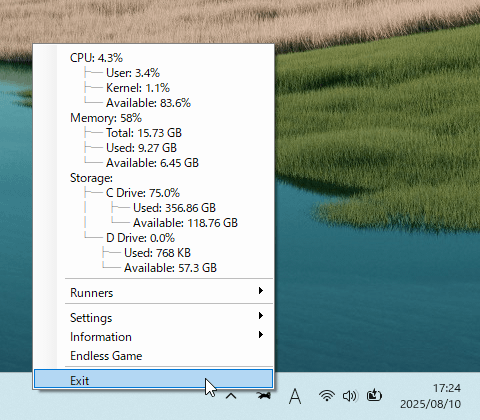
右クリックメニュー「Exit」で終了
その他
システムトレイのアイコン表示について
ドラッグ&ドロップで常に表示されるように調整できます。参考)システムトレイのアイコンの表示/非表示を切り替える方法
開発者によるブログ
開発にあたっての記録が Qiita にアップされています。Windowsのタスクバーでもネコ走らせてみた
更新履歴
※ 機械翻訳で日本語にしています。
Version 3.1.0 (2025/08/24)
- 変更点
- ヘッダーコメントのライセンス年を修正しました。by @Kyome22 (#217)
- タイプミス「起動時に起動」→「起動時に起動」を修正しました。by @PlanarCube (#218)
- 起動時に起動設定を削除しました。by @Kyome22 (#222)
- RunCat365.csprojのバージョンを修正しました。by @mor39a (#219)
- Microsoft Storeの起動を修正しました。by @mor39a (#224)
- ユーザー設定のデフォルト設定を変更したときに保存するようにしました。by @mor39a (#230)
- 自動生成ファイルを削除しました。by @mor39a (#231)
- NotifyIconでObjectDisposedExceptionが発生する競合状態を修正しました。by @Kyome22 (#233)
- Disposeの問題を修正しました。by @Kyome22 (#234)
Version 3.0.2 (2025/08/06)
- ARM64 自己完結型パブリケーション用のネイティブライブラリも追加 (@somnisomni、#103)
- アプリバージョンをメニューに追加 (@somnisomni、#106)
- 代替インストール方法を追加 (@leni8ec、#104)
- CPU 使用率の値の精度を向上 (@airtaxi、#102)
- HiDPI サポートを追加 (@airtaxi、#109)
- Scoop に関する README を追加 (@ina6ra、#115)
- .NET 6 から .NET 9 にアップデート (@Kyome22、#158)
- リファクタリング (@Kyome22、#159)
- finally スコープで ReleaseMutex() を呼び出す (@Kyome22、#160)
- ストア配布の準備、パート 1 (@Kyome22、#161)
- リポジトリ名を変更 (@Kyome22、#162)
- ページを作成 (@Kyome22、#163) #163
- ドキュメント: README 内のデモ GIF へのパスを修正 (@slashtechno、#164)
- README.md を更新 (@Kyome22、#166)
- FPS、テーマ、ランナーメニュー用の ToolStripMenuItem をリファクタリングして作成 (@VirtualKley、#177)
- ストア用 (@Kyome22、#180)
- app.manifest ファイルの名前を変更 (@Kyome22、#182)
- 移動と名前変更 (@Kyome22、#183)
- CPU 使用率を取得するアルゴリズムを改善 (@Kyome22、#184)
- MenuItem 選択時の処理を標準化 (@Kyome22、#187)
- 機能: ランナーの画像をメニューに配置 (@VirtualKley、#188)
- ストレージ情報を表示する機能を追加。 @Kyome22 による #191 での実装
- @Kyome22 による #194 でのリファクタリング
- @Kyome22 による #198 でのダークモードのサポート
- @Kyome22 による #199 での CPURepository の追加
- @Kyome22 による #200 での MemoryRepository の追加
- より詳細な CPU 情報を表示できるようにしました。@Kyome22 による #201 での実装
- 初回起動時にバルーンヒントを表示しました。@Kyome22 による #202 での実装
- 表示スケールのバグを修正しました。@Kyome22 による #203 での実装
- ユーザーインターフェースの実装を program.cs から分離しました。@Kyome22 による #207 での実装
- 不要なスペースを削除しました。@Kyome22 による #208 での実装
- コンテキストメニューを整理しました。 @Kyome22 による #209 の投稿
- @Kyome22 による #213 の投稿「Endless Game」
- @Kyome22 による #214 の投稿「ドキュメントを更新」
- @Kyome22 による #215 の投稿「ドキュメントを更新」
Version 2.0 (2022/07/11)
- 変更
- .NET 6 を使用するように変更しました。 @Kyome22
- 修正:実行可能ファイルを公開するときにネイティブライブラリを含める @greenhandatsjtu #97
- ARM64 ビルドをサポート @somnisomni #95